本文主要是介绍gitee多用户配置,希望对大家解决编程问题提供一定的参考价值,需要的开发者们随着小编来一起学习吧!
一、引言
在工作的时候我们有时候会自己创建项目Demo来实现一些功能,但是又不想把自己的Demo代码放到公司的仓库代码平台(gitee)中管理,于是就是想自己放到自己的Gitee中管理,于是就需要配置Git多用户。
本文将配置分别是 gitee 上的两个用户(因为GitHub总是上不去哭唧唧,又懒得科学上网),并分别在它们所属的项目上进行 git 操作,这差不多就是配置多用户的大部分操作了。
二、Git多用户配置大致步骤
1、清除全局配置
执行命令查看是否存在全局配置
git config --global --list
如果其中有 user.name 和 user.email 信息,请执行以下命令将其清除掉:
git config --global --unset user.name
git config --global --unset user.email
2、将命令行,切换到ssh目录
cd ~/.ssh
3、生成Gitee的公钥、私钥
ssh-keygen -t rsa -C “代码仓库注册的邮箱”
按下 ENTER 键后,会有如下提示:
eneratingpublic/privatersa key pair.Enter fileinwhich to save the key
(/Users/jitwxs/.ssh/id_rsa):
在这里输入公钥的名字,默认情况是叫 id_rsa,为了和后面的 gitee 配置区分,这里输入 id_rsa_gitee。输入完毕后,一路回车,钥对就生成完毕了。
下面开始生成 gitee 上的仓库钥对,步骤同上,生成的公钥名就叫做:id_rsa_github(其实你想叫啥就叫啥 我这里命名错了成github)。
完成这一步骤后"/c/Users/Administrator/.ssh/"目录下就会生成这几个文件

4、去对应的gitee代码仓库添加 SSH Keys
此步骤略
5、添加私钥
在上一步中,我们已经将公钥添加到了gitee 服务器上,我们还需要将私钥添加到本地中,不然无法使用。添加命令也十分简单,如下:
ssh-add ~/.ssh/id_rsa // 将 私钥添加到本地
ssh-add ~/.ssh/id_rsa_gitee // 将私钥添加到本地
如果出现了
Could not open a connection to your authentication agent.
则先运行下面了这个命令,就可以完美解决这个问题了
ssh-agent bash
添加完毕后,可以通过执行 ssh-add -l 验证下,如果都能显示出来和下面一样,就 OK 了
ssh-add -l
3072 SHA256:************ “邮箱”(RSA)
3072 SHA256:************ “邮箱”(RSA)
6、管理密钥
通过以上步骤,公钥、密钥分别被添加到 git 服务器和本地了。下面我们需要在本地创建一个密钥配置文件,通过该文件,实现根据仓库的 remote 链接地址自动选择合适的私钥。
编辑 ~/.ssh 目录下的 config 文件,如果没有,就需要创建。
内容如下:
Host liuchongyang
HostName gitee.com
User liuchongyang
IdentityFile ~/.ssh/id_rsaHost zhouquanwei
HostName gitee.com
User zhouquanwei
IdentityFile ~/.ssh/id_ed25519该文件分为多个用户配置,每个用户配置包含以下几个配置项:
Host:仓库网站的别名,随意取(个人建议可以和HostName一样也可以)
HostName:仓库网站的域名(PS:IP 地址应该也可以)
User:仓库网站上的用户名
IdentityFile:私钥的绝对路径
7、验证
注意:git和@中间没有空格
ssh -T git@liuchongyangssh -T git@zhouquanwei出现以下提示信息,就证明配置成功了
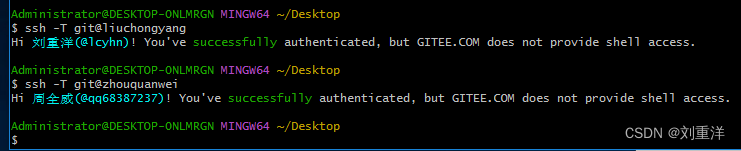
8、仓库配置
恭喜你!完成以上配置后,其实你已经基本完成了所有配置。分别进入附属于 github 和 gitlab 的仓库,此时都可以进行 git 操作了。但是别急,如果你此时提交仓库修改后,你会发现提交的用户名变成了你的系统主机名。
这是因为 git 的配置分为三级别,System —> Global —>Local。System 即系统级别,Global 为配置的全局,Local 为仓库级别,优先级是 Local > Global > System。
因为我们并没有给仓库配置用户名,又在一开始清除了全局的用户名,因此此时你提交的话,就会使用 System 级别的用户名,也就是你的系统主机名了。
因此我们需要为每个仓库单独配置用户名信息,假设我们要配置 github 的某个仓库,进入该仓库后,执行:
git config --local user.name “用户名”
git config --local user.email “邮箱”
执行完毕后,通过以下命令查看本仓库的所有配置信息:
git config --local --list
至此你已经配置好了 Local 级别的配置了,此时提交该仓库的代码,提交用户名就是你设置的 Local 级别的用户名了。
关于git@gitee.com: Permission denied (publickey)
明明我在.ssh目录下是执行成功的,但是到准备提交的仓库中就是不成功
把仓库目录下的/.git/config中的远程url从
url = git@gitee.com:name/demo-collection.git
修改为url = git@gitee:name/demo-collection.git
这篇关于gitee多用户配置的文章就介绍到这儿,希望我们推荐的文章对编程师们有所帮助!






